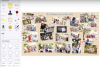東芝のラップトップは本質的に遅いコンピュータではなく、多くの場合、遅いコンピュータはハードウェアの問題ではなくソフトウェアが原因です。 一度に多くのプロセスを実行し、情報を一生懸命に持っていると、コンピューターが行き詰まります。 ディスクのさまざまな部分に保存されているドライブ(断片化)およびコンピュータウイルス、ワーム、またはスパイウェア 侵入。 もちろん、コンピュータに特定のプログラムを実行するためのハードウェアがない場合や、修正が必要なハードウェアの問題がある場合もあります。
ディスククリーンアップ
ステップ1
「スタート/すべてのプログラム/アクセサリ/システムツール/ディスククリーンアップ」をクリックして、ディスククリーンアッププログラムを開きます。
今日のビデオ
ステップ2
複数のハードドライブがある場合は、クリーンアップするハードドライブを選択し、[OK]をクリックして開始します。
ステップ3
ディスククリーンアップツールが、ファイルを圧縮することで節約できるスペースの量を計算するのを待ちます。 ハードドライブ内のファイルを圧縮すると、スペースが開き、コンピューターが情報にすばやくアクセスできるようになります。
ステップ4
表示される[ディスククリーンアップ]ウィンドウの[その他のオプション]タブをクリックし、[Windowsコンポーネント]セクションの[クリーンアップ]ボタンをクリックします。 これにより、無効にするWindowsコンポーネントを選択できます。 Windowsコンポーネントを無効にすると、実行中のプログラムが減少し、コンピュータソフトウェアが作成されます。
ステップ5
「インストールされているプログラム」セクション内の「クリーンアップ」ボタンをクリックします。 これにより、コンピュータにインストールしたくないコンピュータプログラムを選択し、それらをアンインストールすることができます。 古いビデオゲームなど、長い間使用されていないプログラムをアンインストールして、東芝のラップトップを高速化します。
ステップ6
[システムの復元]セクションで[クリーンアップ]ボタンをクリックします。 これにより、最新のバックアップファイルを除くすべてが削除されるため、無駄なバックアップファイルがスペースを占有してラップトップコンピューターの速度を低下させることはありません。
ステップ7
[ディスククリーンアップ]タブをクリックし、[削除するファイル]セクションから削除するすべてのファイルを選択します。 これにより、これらのファイルがすべてコンピューターから削除され、メモリスペースが解放されてコンピューターが高速化されます。 「OK」をクリックしてファイルを削除し、ディスククリーンアップを終了します。
ファン
ステップ1
加圧空気缶から加圧空気を東芝ノートパソコンの底面と側面にあるファンスリットに吹き込み、ほこりを取り除きます。 ほこりっぽい、汚れたファンは、東芝のラップトップで速度の問題を引き起こします。
ステップ2
コンピューターの電源を切り、バッテリーとすべての外部デバイスを取り外してから、キーボードの画像が表示されているすべてのネジを緩めます。
ステップ3
東芝のラップトップからキーボードを取り外します。モニターの側面の内側、上部、左側の隅にファンが表示されます。
ステップ4
加圧空気をファンに吹き込んでほこりを取り除き、キーボード、ネジ、バッテリー、外部デバイスを交換して、コンピューターの電源を入れ直します。
プロセス
ステップ1
東芝ノートパソコンのキーボードの「Ctrl」、「Alt」、「Delete」キーを同時に押してから、「StartTaskManager」を選択します。
ステップ2
[プロセス]タブをクリックして、コンピューターで実行されているすべてのプロセスのインベントリを作成します。
ステップ3
プロセス名の右側にユーザー名が表示されている各プロセスを右クリックし、[プロセスの終了]を選択します。 そのプロセスを終了しないでください explore.exeや、プロセスの右側にユーザー名がないプロセスなど、コンピューターが正しく実行されているために不可欠です。 名前。
ステップ4
重要なプロセスを終了した場合は、コンピューターを再起動してください。
必要なもの
加圧空気
ドライバー